
Чылбырсыз челтәрләр, бөтен уңайлыклары белән, тоташу яки керү пунктына тоташу төрендәге төрле проблемалар формасында авырулардан мәхрүм түгел. Симптомнар төрле, нигездә, челтәргә тоташу мөмкинлеге булмаган IP-адрес һәм / яки отчетларның чиксез квитанциясе. Бу мәкалә бу проблеманы тикшерү һәм чишүгә багышланган.
Керү ноктасына тоташа алмый
Ноутбукны керү ноктасына тоташтыру мөмкинлегенең мөмкин түгеллегенә алып баручы проблемалар түбәндәге факторлар аркасында булырга мөмкин:- Ялгыш куркынычсызлык ачкычын кертү.
- Роутер көйләүләре югары җайланмаларның фильтрларын керә.
- Челтәр режимы ноутбук ярдәмендә түгел.
- Windows'та дөрес булмаган челтәр бәйләнеше.
- Гаеп адаптеры яки роутеры.
Проблеманы башка юлларда чишә башлаганчы, ноутбукта урнаштырылган булса, Firewall (Firewall) сүндерегез. Челтәрнең керү мөмкинлеген тыярга мөмкин. Бу программаның конфигурациясенә ярдәм итә ала.
1: куркынычсызлык коды
Бу икенче, антивирустан соң игътибар белән шөгыльләнергә нәрсә кирәк. Сез куркынычсызлык кодына дөрес кермәгәнсездер. Вакыт-вакыт барлык кулланучыларны узып киткән вакытка таралды. "Капкалар Лок" клавиатур макетын тикшерегез. Мондый ситуацияләргә төшмәс өчен, санлы кодны үзгәртегез, ул катлаулырак булыр.
2: фильтр Mac адреслары
Мондый фильтр сезгә челтәрнең куркынычсызлыгын тагын да алга таба арттырырга мөмкинлек бирә (яки тыелган) Mac адресларына кереп. Бу үзенчәлек булса, ул активлашса, бәлки, сезнең ноутбук сезнең ноутбук аутентификация бирә алмый. Бигрәк тә бу җайланманың беренче тапкыр тоташтырырга тырышкан очракта бу булачак.
Түбәндәгеләрне чишү: Роутер көйләүләрендә яки мөмкин булса, фильтрлауны тулысынча сүндерү исемлегенә Mac ноутбук ясагыз.

3 нче сәбәп: челтәр режимы
Роутер көйләүләрендә 802,111,11 нче операция булдырылырга мөмкин, алар ноутбук белән тәэмин ителми, яисә, аңа кертелгән Wi-Fi адаптеры. Проблеманы чишү 11BGN режимына күчәчәк, анда күпчелек җайланмалар эшли ала.

4-нче сәбәп: челтәр тоташу көйләүләре һәм хезмәтләре
Алга таба, ноутбук керү ноктасы буларак мисал китерәчәкбез. Башка җайланмаларны челтәргә тоташтырырга тырышканда, гел аутентификация килеп чыга яки тоташу хата килеп чыга. Мондый проблеманы чишү өчен, сез челтәр элемтәләрен ноутбукка бүлү планлаштырырга тиеш.
- Тапшыру тактасында челтәр иконасына бер тапкыр басыгыз. Аннан соң, "челтәр параметрлары" бер сылтама белән поп-популяр тәрәзә пәйда булачак.
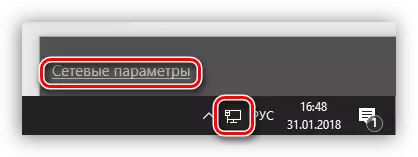
- Ачылган тәрәзәдә "адаптер параметрларын көйләү" ны сайлагыз.

- Монда сез эшләргә җыенган челтәргә булганның беренче нәрсәсе. Моның өчен PCM-ны адаптердагы PCM төймәсенә басыгыз һәм үз мөлкәтенә бару. Алга таба, без бу санакка интернетка тотынырга, өй челтәрендә тоташтырырга мөмкинлек бирүче әйбер алдында бөртекләр куйдык, бәйләнешне сайлагыз.
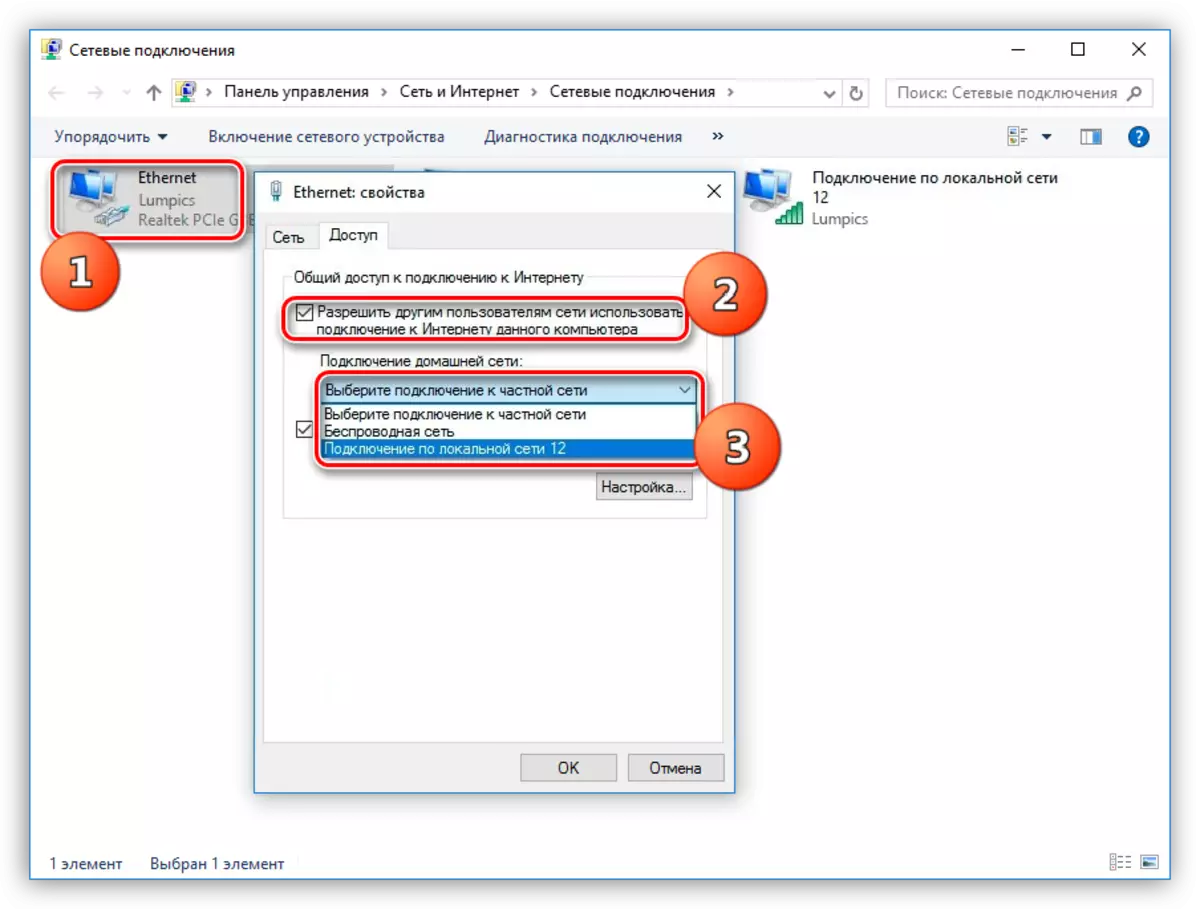
Бу гамәлләрдән соң, челтәр ачыктан-ачык, тиешле язма белән расланачак.

- Әгәр дә тоташу урнаштырылган булса - IP һәм DNS адресларын конфигурацияләүче. Бер хәйлә яки, киресенчә, Нуанс бар. Әгәр дә автоматик адреслар билгеләнгән булса, сезгә кулланма бирергә һәм киресенчә. Саклау ноутбукны яңадан башлагач кына көченә керәчәк.
Мисал:
Бу бәйләнешнең үзлекләрен ачыгыз (PCM - "Комплекс"). аның мөлкәте. IP һәм DNS көйләүләре тәрәзәсе ачыла. Монда без кул белән идарә итүгә күчәбез (әгәр дә ул автоматик) һәм адресны кертегез. AIP билгеләнергә тиеш: 192.168.0.2 (Соңгы сан 1дән аерылып торырга тиеш. DNS буларак, сез Google адресын куллана аласыз Google - 8.8.8 яки 8.8.4.4.
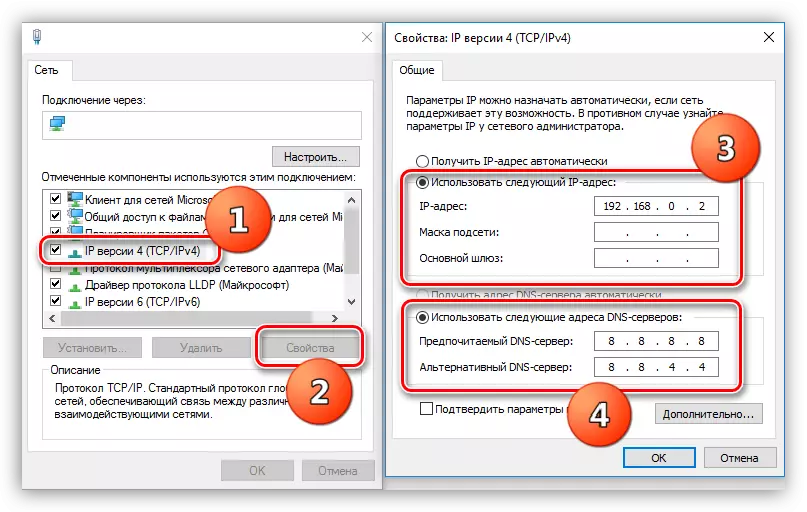
- Хезмәтләргә бар. Операция системасының нормаль эше белән, барлык кирәкле хезмәтләр автоматик рәвештә эшли, ләкин уңышсызлыклар бар. Мондый очракларда хезмәтләрне туктатырга яки стартап өстендәге төрләр автоматиктан аерылып торырга мөмкин. Кирәкле сменага керү өчен, сез җиңү + r ачкычларына басыгыз һәм "Ачык" кырында боерыкны кертегез.
Хезмәтләр.См.

Түбәндәге позицияләр тикшерүгә дучар була:
- "Роутинг";
- "Интернетка тоташу (ICS) гомуми керү";
- "WLAN автоматик конфигурация хезмәте".
Сыйфатларын ачып, хезмәт исеменә ике тапкыр басыгыз, сез старт төрен тикшерергә тиеш.
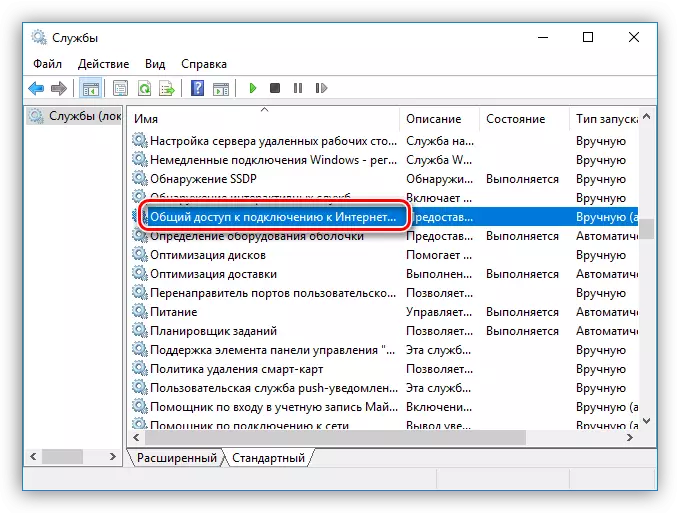
Бу "автоматик рәвештә" булмаса, аны үзгәртергә һәм ноутбукны яңадан башларга кирәк.

- Әгәр дә сез эшне тәмамлаганнан соң тоташуны урнаштыра алмасагыз, сез булган бәйләнешне бетерергә тырышырга тиеш (PCM - "бетерү") һәм кабат булдырырга тырышырга тиеш. Зинһар, онытмагыз, ул "Miniport (PPPOPEPOport (PPPOE)" кулланылса.
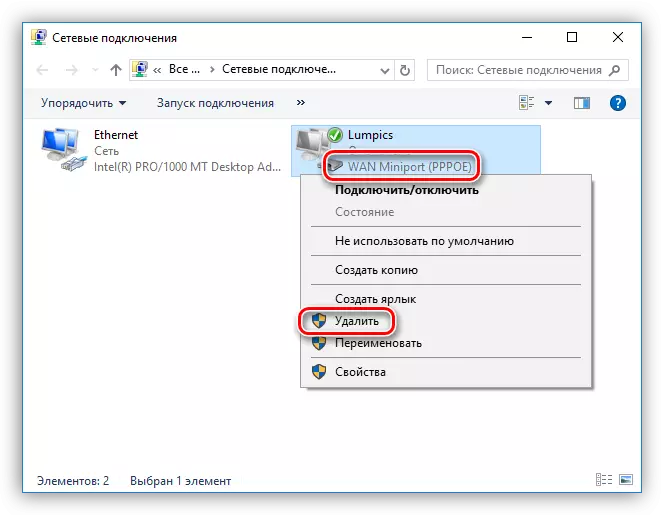
- Бетелгәннән соң, "Контроль панель" ка керегез.
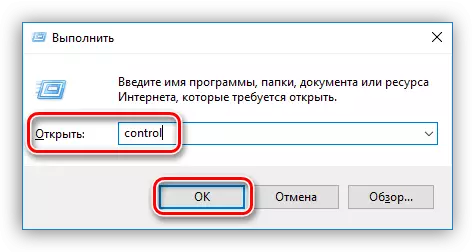
- "Браус милегенә" бар.

- Аннары, "Бәйләнеш" салынмасын ач һәм "өстәү" төймәсенә басыгыз.

- "Highгары тизлек (PPPOE белән)" сайлагыз.

- Оператор (кулланучы), серсүзгә керү һәм "тоташу" төймәсенә басыгыз.
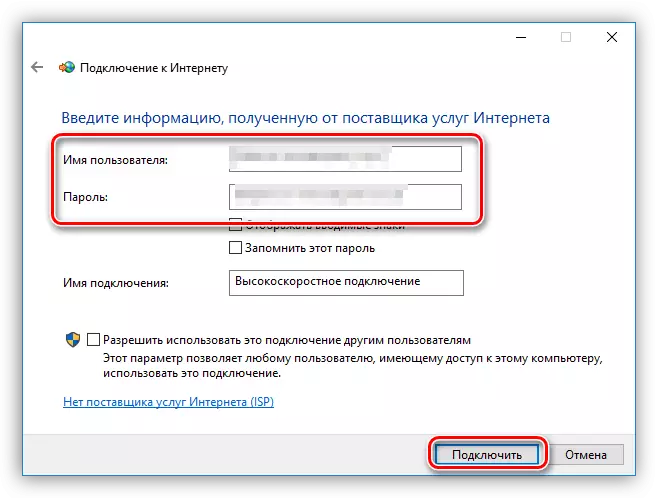
Яңа төзелгән тоташу өчен катнашуны конфигурацияләүне онытмагыз (өстә карагыз).
- Бетелгәннән соң, "Контроль панель" ка керегез.
5-нче сәбәп: адаптер яки роутхер җитешсезлеге
Аралашу өчен бөтен нәрсәне аңлата, сез Wi-Fi модуле яки роутерның физик эшләмәве турында уйларга тиеш. Сез хезмәт үзәгендә генә диагностика үткәрә аласыз һәм анда алыштыру һәм ремонтлау.Йомгаклау
Ахырда, без "барлык авырулар өчен дару" опера системасын яңадан урнаштыра. Күпчелек очракта, бу процедурадан соң, тоташу проблемалары юкка чыга. Бу килер дип ышанабыз, һәм өстә бирелгән мәгълүмат хәлне төзәтергә ярдәм итәчәк дип ышанабыз.
